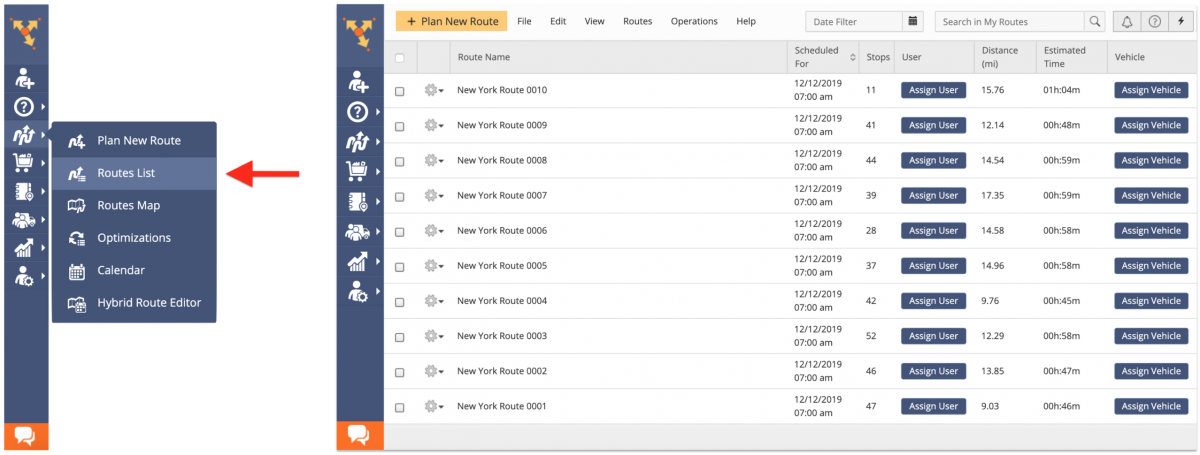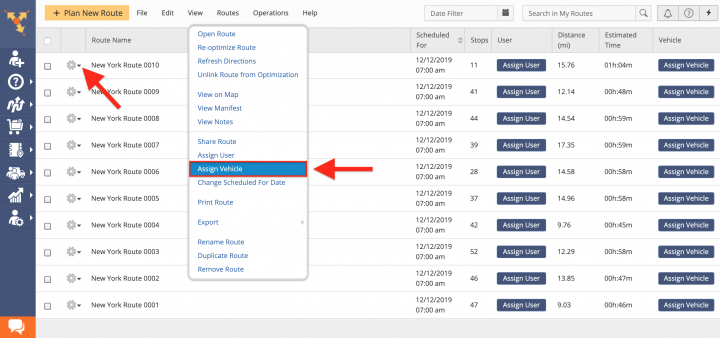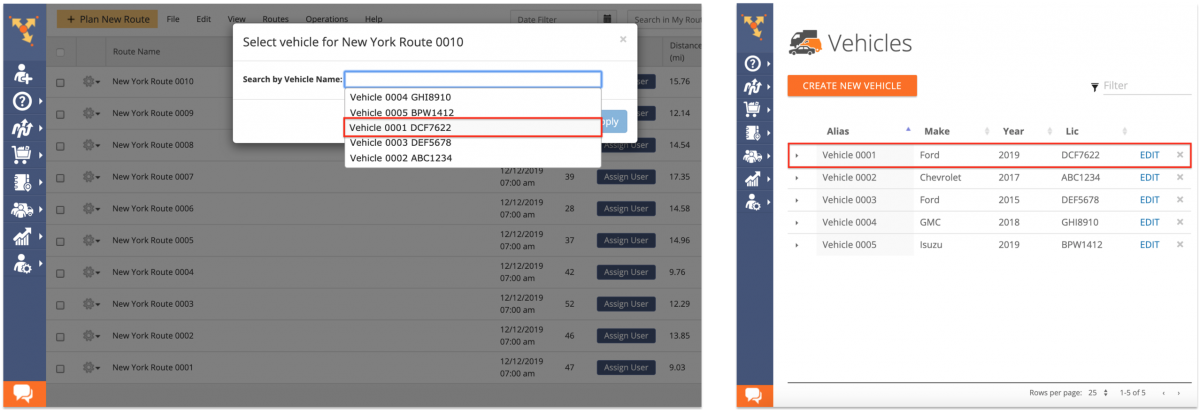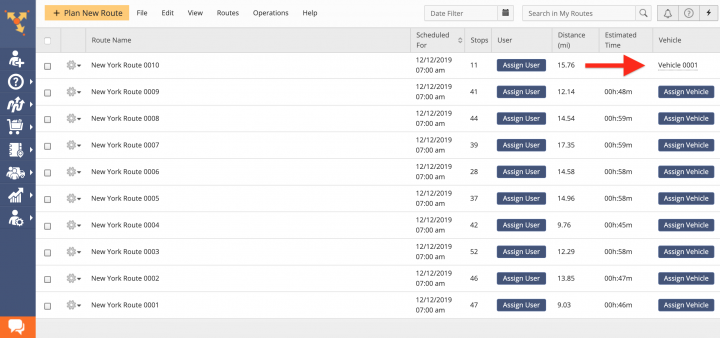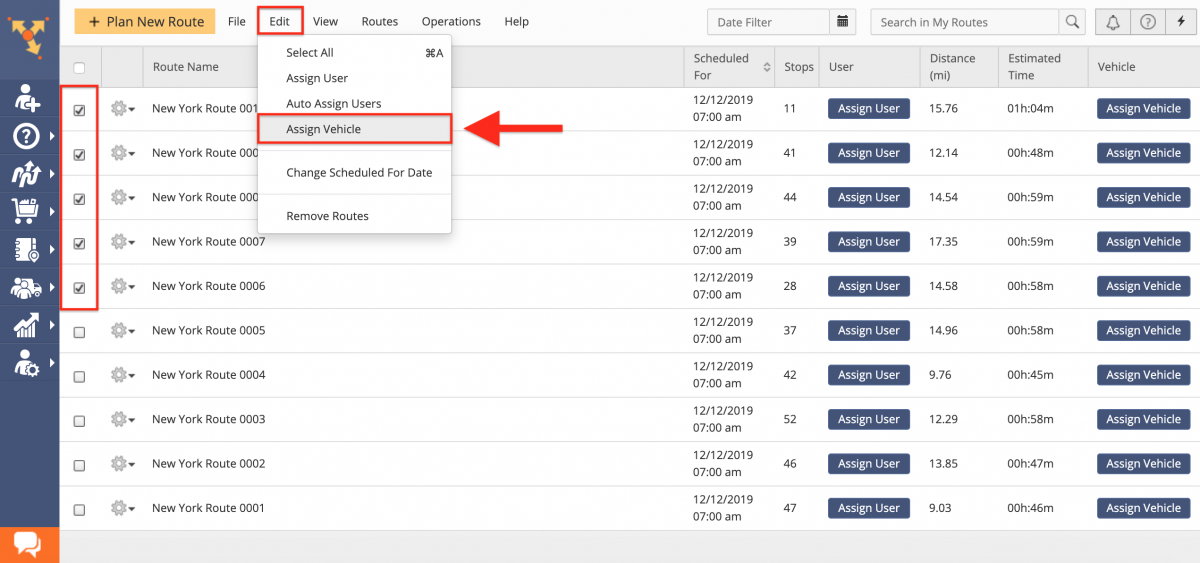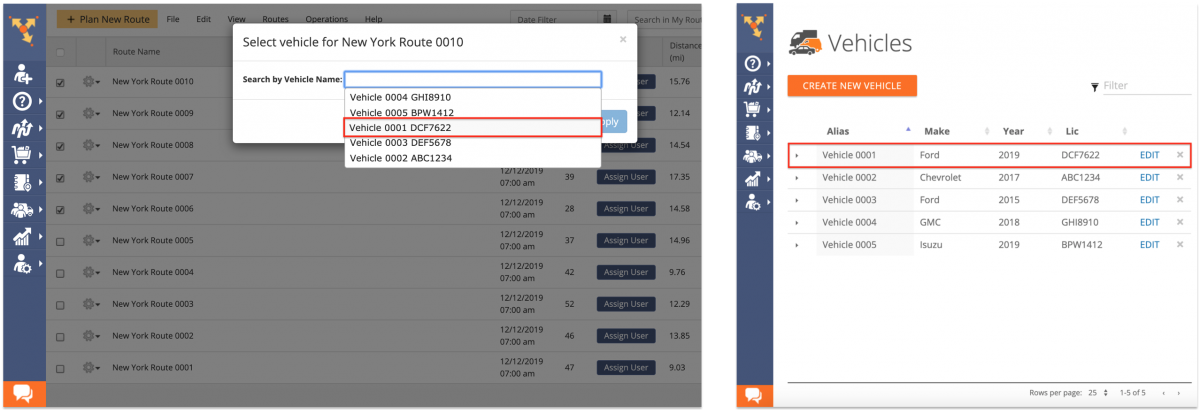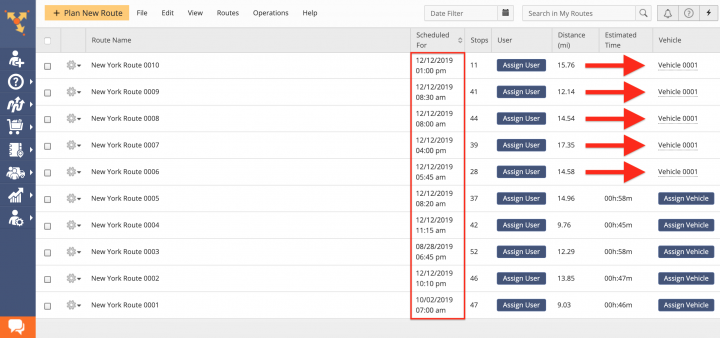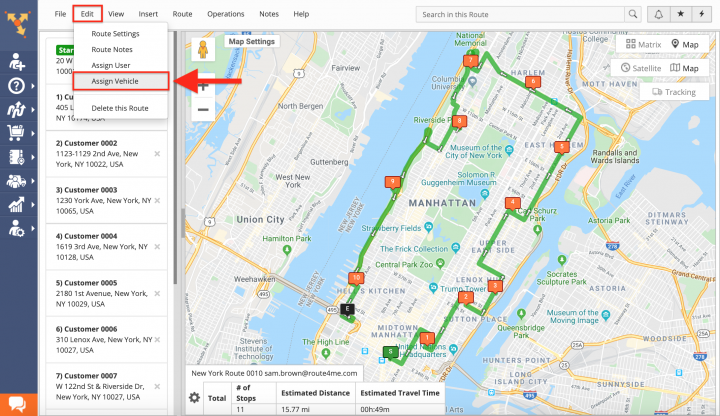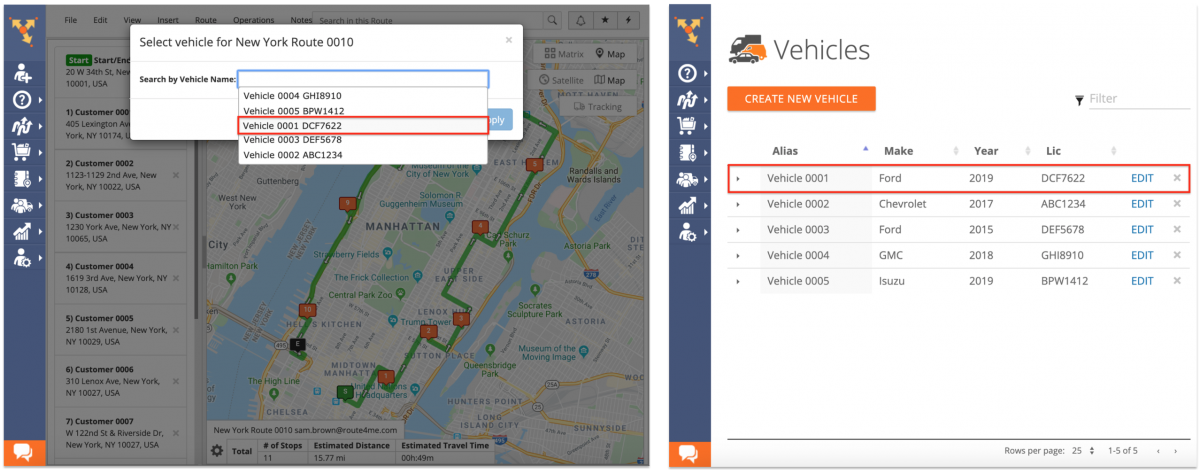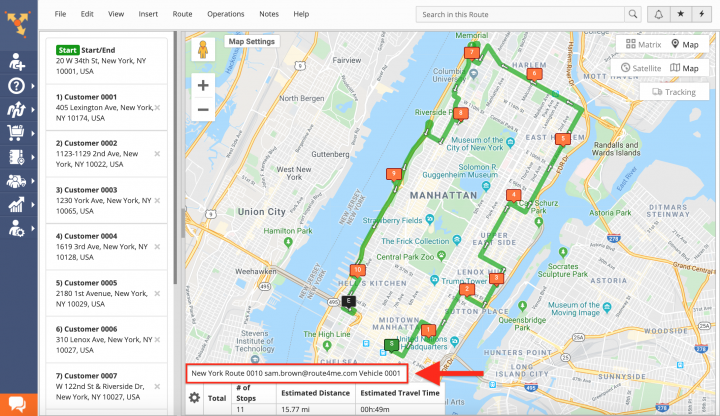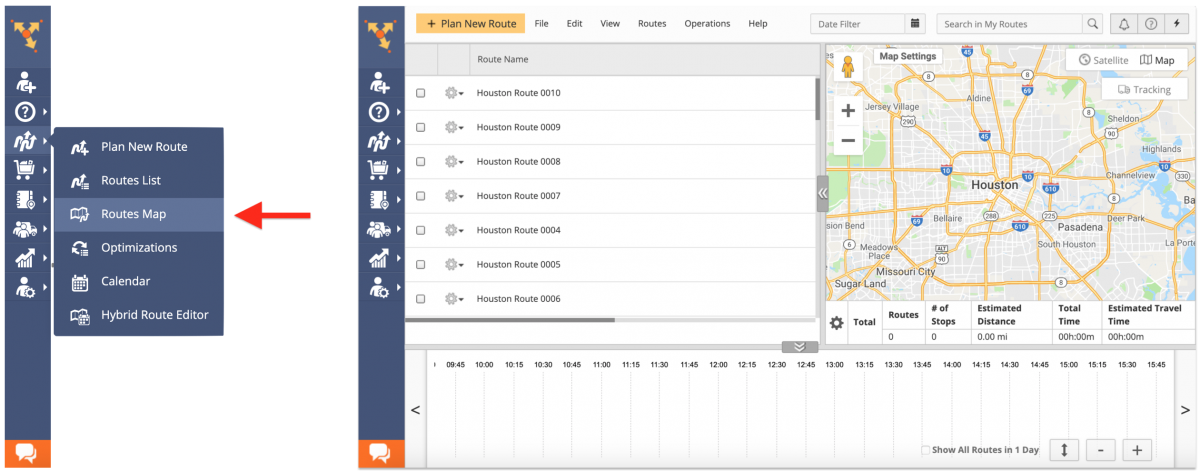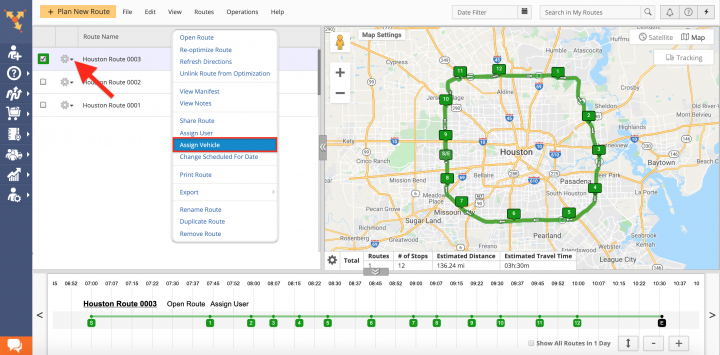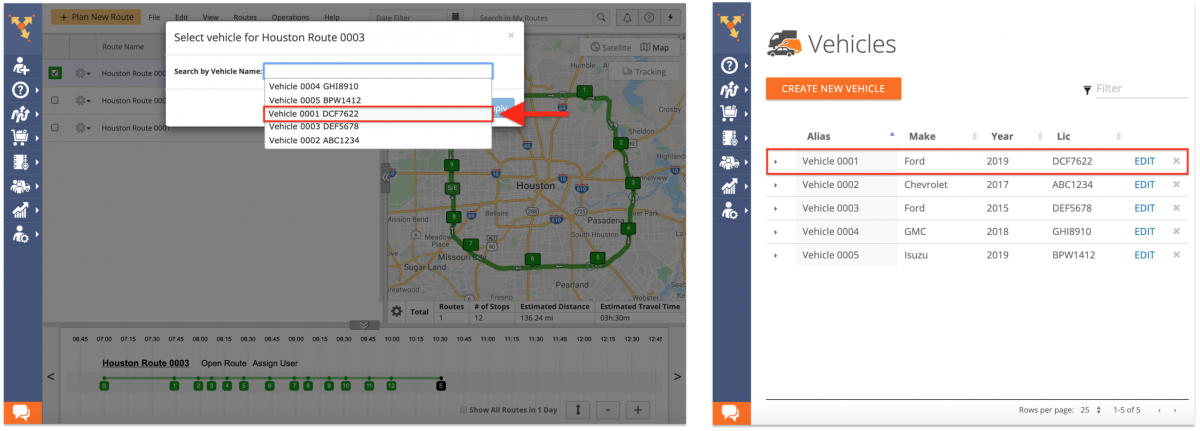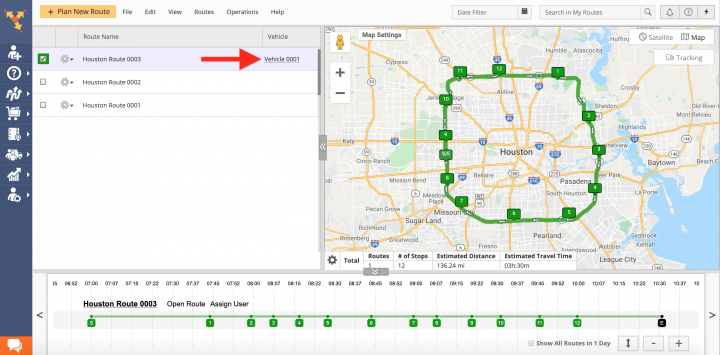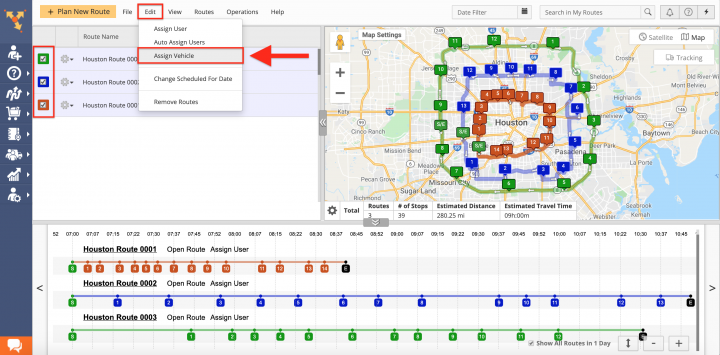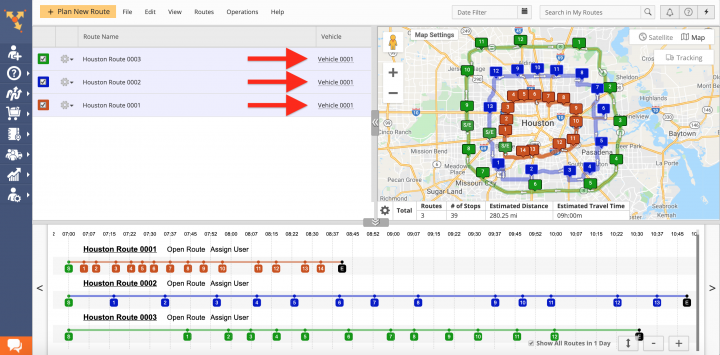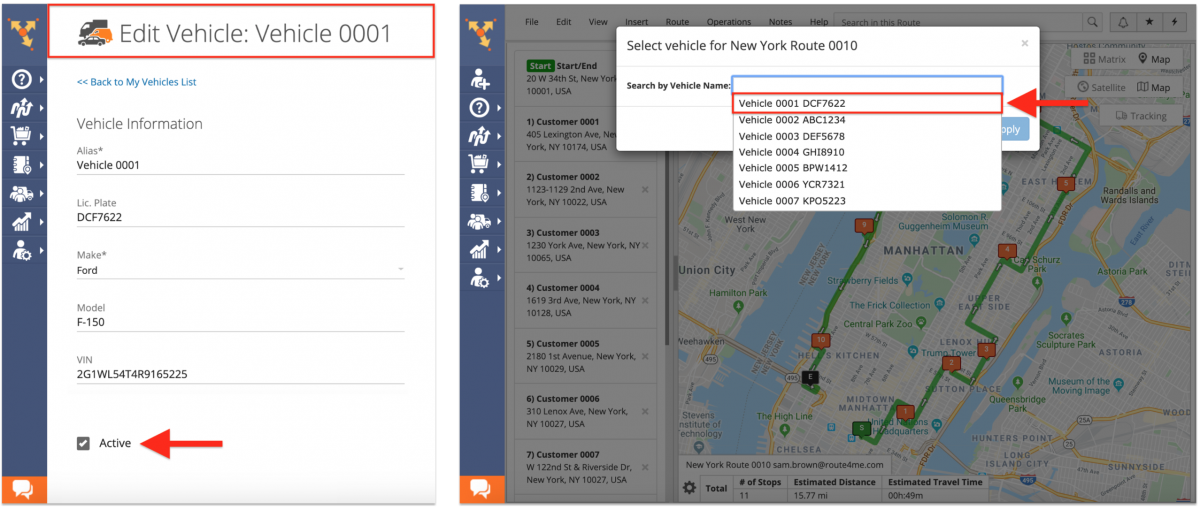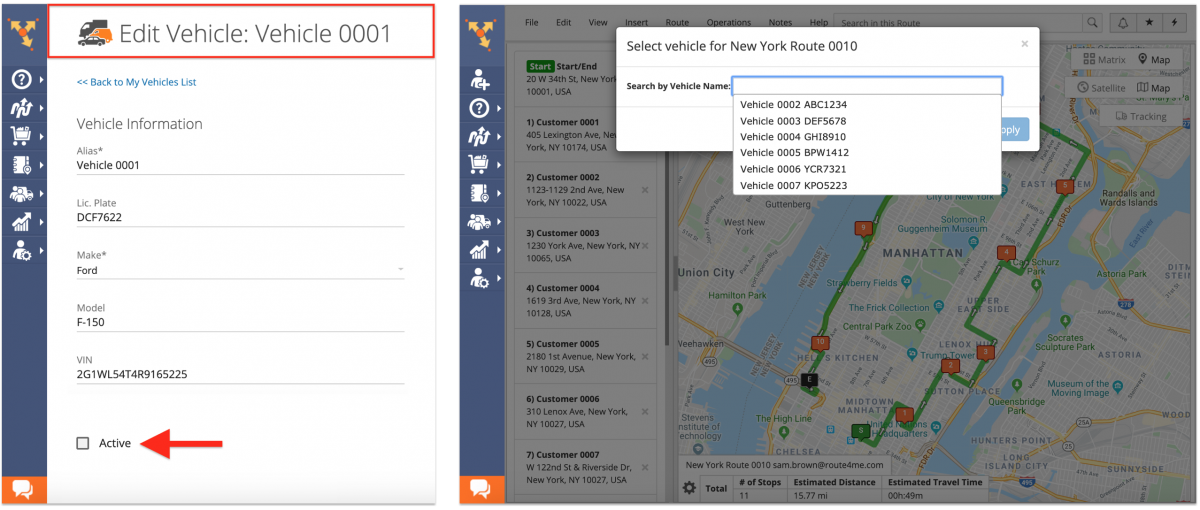FIjar una ruta a nuevos conductores – asignar vehículos a rutas planificadas
Con Route4Me, puede construir una flota completa de automóviles, camionetas, camiones, remolques, semirremolques o equipo pesado y luego administrarlos, organizarlos y coordinarlos sin esfuerzo y de manera eficiente desde una sola plataforma. Route4Me proporciona configuraciones de vehículos flexibles que le permite diseñar descripciones detalladas de vehículos que acomoden mejor a las necesidades particulares de su negocio. Al fijar una ruta a nuevos conductores, usted puede fácilmente rastrear cuánto combustible ha consumido cada vehículo asignado, informar a los conductores qué vehículo deben usar para completar una ruta en particular, etc. Además, con las descripciones detalladas de los vehículos de Route4Me y las herramientas avanzadas de gestión de equipos, independientemente del tamaño de su flota de vehículos y la cantidad de miembros de su equipo, puede coordinar sin esfuerzo la asignación de cientos de miembros y vehículos diferentes a cientos de miles de rutas diferentes.
Fijar una ruta a vehículos para la lista de rutas planificadas
Para fijar una ruta a vehículos en la lista de rutas, primero vaya a «Lista de rutas» en el menú de navegación.
A continuación, haga clic en el icono de engranaje junto a la ruta a la que desea asignar un vehículo y luego seleccione «Asignar vehículo» en el menú de la ruta.
Después de eso, seleccione el vehículo que desea fijar a la ruta de la lista de todos los vehículos asociados con su cuenta de Route4Me y luego haga clic en el botón «Aplicar» para finalizar. De forma predeterminada, puede asignar solo esos vehículos a las rutas que están asociadas con su cuenta de Route4Me (más información). Para obtener más información sobre la configuración de Visibilidad de la empresa, visite esta página.
Una vez que el vehículo está asignado a la ruta, el alias de este vehículo se muestra en la columna «Vehículo» junto a la ruta correspondiente en la Lista de rutas.
Para asignar un vehículo a varias rutas, primero seleccione varias rutas en la Lista de rutas marcando las casillas correspondientes. Después de eso, vaya a «Editar» y luego seleccione «Asignar vehículo» en el menú.
A continuación, seleccione el vehículo que desea asignar a las rutas seleccionadas de la lista de todos los vehículos asociados con su cuenta de Route4Me y luego haga clic en el botón «Aplicar» para finalizar.
Una vez que el vehículo está asignado a varias rutas, el alias de este vehículo se muestra en la columna «Vehículo» junto a las rutas correspondientes en la Lista de rutas. NOTA: Al asignar un vehículo a varias rutas, asegúrese de que estas rutas estén programadas para diferentes días u horas para evitar superposiciones de horarios.
Fijar una ruta planificada a vehículos desde el editor de rutas
Para fijar una ruta planificada a un vehículo desde el editor de rutas, primero abra esta ruta en el editor de rutas desde la lista de rutas o el mapa de rutas. A continuación, vaya a «Editar» y luego seleccione «Asignar vehículo» en el menú.
Después de eso, seleccione el vehículo que desea asignar a la ruta de la lista de todos los vehículos asociados con su cuenta de Route4Me y luego haga clic en el botón «Aplicar» para finalizar.
Una vez que el vehículo está asignado a la ruta, en el Editor de ruta, el alias del vehículo se muestra en el encabezado de la Tabla de resumen.
Fijar una ruta planificada a vehículos desde el mapa de rutas
Para fijar una ruta planificada desde el mapa de rutas, primero vaya a “Mapa de rutas” en el menú de navegación.
A continuación, haga clic en el icono de engranaje junto a la ruta a la que desea asignar un vehículo y luego seleccione «Asignar vehículo» en el menú de la ruta.
Después de eso, seleccione el vehículo que desea asignar a la ruta de la lista de todos los vehículos asociados con su cuenta de Route4Me y luego haga clic en el botón «Aplicar» para finalizar.
Una vez que el vehículo está asignado a la ruta, el alias de este vehículo se muestra en la columna «Vehículo» junto a la ruta correspondiente en el Mapa de rutas.
Para asignar un vehículo a varias rutas a la vez, primero, seleccione varias rutas en el Mapa de rutas marcando las casillas correspondientes. Después de eso, vaya a «Editar» y luego seleccione «Asignar vehículo» en el menú.
A continuación, seleccione el vehículo que desea asignar a las rutas seleccionadas de la lista de todos los vehículos asociados con su cuenta de Route4Me y luego haga clic en el botón «Aplicar» para finalizar.
Una vez que el vehículo está asignado a varias rutas, el alias de este vehículo se muestra junto a las rutas correspondientes en el Mapa de rutas. NOTA: Al asignar un vehículo a varias rutas, asegúrese de que estas rutas estén programadas para diferentes días u horas para evitar superposiciones de horarios.
Dependiendo de la configuración «Activa» de los vehículos de su flota, algunos vehículos se pueden ocultar de la lista al asignar vehículos a rutas. Cuando un vehículo se establece en «Activo» en la configuración de este vehículo, este vehículo está disponible para ser asignado a rutas (más información).
Cuando un vehículo está NO configurado en «Activo» en la configuración de este vehículo, este vehículo estará NO disponible para ser asignado a rutas.
Visit Route4Me's Marketplace to Check out Associated Modules:
- Operations
Advanced Team Management Add-On
- Operations
Audit Logging and Activity Stream